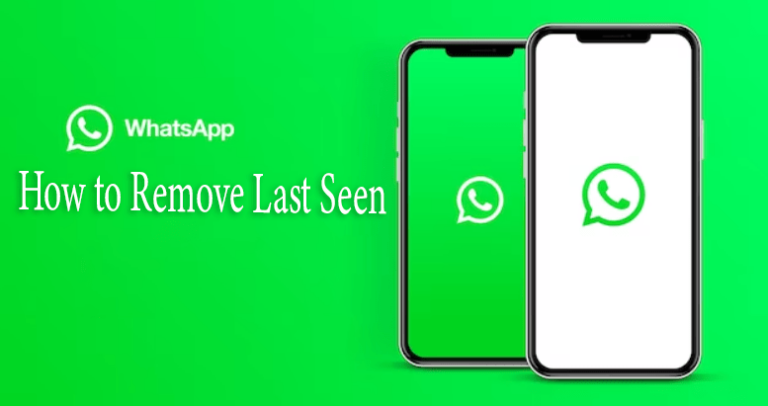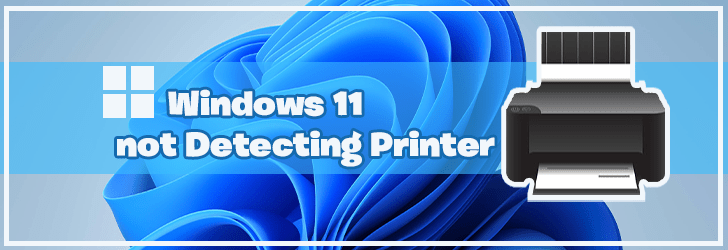Как да добавите фон в CapCut
Ако използвате често услуги за социални мрежи като TikTok, може да искате да знаете как да добавите фон към вашите видеоклипове. Въведете Capcut. С това страхотно приложение за редактиране на видео можете да бъдете креативни с вашите видеоклипове, като добавяте или премахвате фон, добавяте фонова музика или зелен фон на екрана.

В тази статия ще научите всичко, което трябва да знаете за добавянето на фон към Capcut.
Как да добавите фонова снимка в Capcut
Программы для Windows, мобильные приложения, игры - ВСЁ БЕСПЛАТНО, в нашем закрытом телеграмм канале - Подписывайтесь:)
След като запишете видеоклип, може да искате да добавите подходящ фон. За щастие, Capcut улеснява добавянето на всяка фонова снимка по ваш избор. Ето как да го направите:
- Стартирайте Capcut приложение на вашия телефон. Кликнете върху иконата „Нов проект“ в центъра на екрана.


- Изберете от изображенията, които се показват в долната част на екрана.

- Кликнете върху иконата „Наслагване“, за да качите снимка за редактиране.

- След като се отвори, изберете всяка снимка със зелен фон на екрана от галерията на телефона си.

- Кликнете върху раздела „Добавяне“.

- Изберете опцията „Chroma key“ в долната част на екрана.

- От показаните опции докоснете „Избор на цвят“.

- Изберете зелен цвят на фона на снимката.

- Кликнете върху „Интензитет“ и „Сянка“, за да придадете на фона реалистичен вид.

- Кликнете върху „Запазване“, за да завършите редактирането с помощта на опцията „Chroma key“.

Сега вашата снимка трябва да има желания фон, готов за изтегляне.
Как да промените фоновата снимка в Capcut
Ако не харесвате фона на видеоклип, след като го запишете, можете да го промените, преди да го качите. Просто следвайте тези стъпки:
- Стартирайте приложението Capcut на вашия телефон. Докоснете иконата „Нов проект“ в центъра на екрана.


- Изберете фоновата снимка, която искате да вмъкнете от снимките във вашата галерия.

- Изберете „Наслагване“ в долната част на екрана.

- Кликнете върху „Добавяне на наслагване“.

- Изберете снимката, от която искате да премахнете фона.

- Изберете „Добавяне“.

- Докоснете „Премахване на фона“ от показаните опции.

- Изчакайте няколко секунди, за да завърши процесът на премахване.

- Кликнете върху „Запазване“.

- Прегледайте новия си фон и го изтеглете на телефона си.
Как да добавите фонова музика в Capcut
Можете също да добавите различни жанрове фонова музика към вашето видео в Capcut. Обърнете внимание, че музиката на Capcut е без авторски права. Ето как да качите фонова музика от музикалната галерия на Capcut:
- Отворете приложението Capcut на телефона си.

- Докоснете функцията „Добавяне на нов проект“.

- Изберете видеоклипа, към който искате да добавите фонова музика от опциите.

- Отидете в менюто „Аудио“ в долната част на екрана.

- Кликнете върху „Звуци“.

- Изберете от категорията музика, показана в приложението.

- Изберете произволна музика от категорията.

- Докоснете „Изтегляне“.

- След като музиката бъде изтеглена, ще намерите знак „+“ до нея. Докоснете го, за да го добавите към видеоклипа.

Той автоматично ще се използва като фонов звук на видеото. Като алтернатива можете да добавите музика от вашето устройство в приложението, като следвате тези стъпки:
- Уверете се, че музиката вече е в музикалното приложение на вашия телефон.
- Отидете в менюто „Аудио“.

- Изберете „Звуци“.

- Изберете „Избор от устройство“.

- Изберете от показаната музика и кликнете върху „+“ след това.

Музиката ще бъде качена незабавно в Capcut.
Как да добавите зелен фон на екрана в Capcut
Функцията „Зелен екран“ на Capcut се използва за премахване на фона на видеоклип и замяната му с друг. Има два начина да го използвате на Capcut:
- Chroma Key
- Премахване на фона
И двата метода са бързи и лесни.
Добавете зелен фон на екрана в Capcut с помощта на Chroma Key
Преди да използвате този метод, уверете се, че вече имате наслагването на зеления екран във вашата галерия. Ако не го направите, можете бързо да изтеглите зелен екран от Pixabay или Pexels. След като е готово, следвайте тези стъпки, за да добавите фона в Capcut:
- Щракнете върху „Нов проект“ в приложението, за да добавите своя фон „Зелен екран“ към Capcut.

- Изберете видеоклипа, който искате да използвате като фон (можете да изберете няколко видеоклипа като фон) и изберете „Наслагване“ в долната част на екрана.


- Кликнете върху „Добавяне на наслагване“ и изберете зеления екран, който да използвате с фона.

- Кликнете върху видеото на зеления екран.

- Докоснете „Chrome key“ в долната част на екрана и изберете цвета, който искате да премахнете от показаните цветови опции.

- Кликнете върху „Интензивност“, за да намерите плъзгач в долната част на екрана.
- Плъзнете и пуснете плъзгача, докато избраният цвят изчезне.

- Кликнете върху „Сянка“, за да намалите или увеличите осветлението (ако е различно от осветлението на обекта).

- Ако сте доволни от резултата, щракнете върху „Отметка“ в долния десен ъгъл на екрана, за да запазите промените, които сте направили.

Добавете зелен фон на екрана в Capcut с помощта на Background Remover
Това е алтернативен метод за добавяне на зелен фон на екрана в Capcut. Можете да го използвате, за да премахнете нежелан фон и да добавите друг. Ето стъпките:
- Докоснете функцията „Нов проект“ и изберете „Видеоклипове“.

- Кликнете върху „Добавяне“ и изберете „Наслагване“ в долната част на екрана.

- Кликнете върху „Добавяне на наслагване“.

- Изберете видеоклипа на зеления екран и щракнете върху „Добавяне“.

- Изберете видеоклипа на зеления екран.
- Кликнете върху „Chroma key“ в долната част на екрана.

- Изберете зеления цвят или всеки цвят, който искате да премахнете от инструмента за избор на цвят.

- Когато сте готови, щракнете върху иконата „Проверка“, за да запазите направените промени.

Вече можете да експортирате вашето видео.
Добавете всеки фон, който искате, като използвате Capcut
Capcut е страхотно приложение за редактиране на видео, което може да ви помогне да подобрите най-новите си предложения на TikTok. Ако следвате инструкциите, описани в тази статия, можете да качвате модерни видеоклипове, които получават повече гледания, харесвания и споделяния в социалните медии.
Опитвали ли сте някога да редактирате видеоклипове с помощта на Capcut? Ако е така, използвахте ли някой от методите, описани в тази статия? Уведомете ни в секцията за коментари по-долу.
Программы для Windows, мобильные приложения, игры - ВСЁ БЕСПЛАТНО, в нашем закрытом телеграмм канале - Подписывайтесь:)